Vybratie snímky z videozáznamu 4K
Z videozáznamov 4K si môžete vybrať jednotlivé snímky, ktoré chcete uložiť ako statické obrazy JPEG. Táto funkcia sa nazýva „Vyňatie snímky (Záznam snímky s rozlíšením 4K)“.
-
Vyberte videozáznam s rozlíšením 4K.
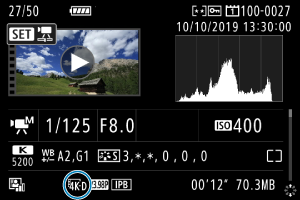
-
V zobrazení jednotlivých snímok stlačte tlačidlo
.
- Zobrazí sa panel prehrávania videozáznamu.
-
Vyberte snímku na vyňatie.
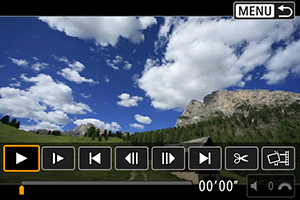
- Pomocou panela prehrávania videozáznamu vyberte snímku, ktorú chcete vyňať ako statický obraz.
- Pokyny na používanie panela prehrávania videozáznamu nájdete v časti Panel prehrávania videozáznamu.
-
Vyberte položku [
].
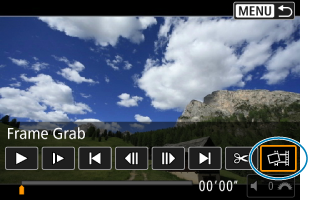
-
Uložte snímku.
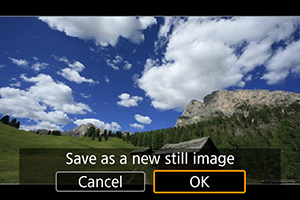
- Výberom položky [OK] uložíte aktuálnu snímku ako statický obraz JPEG.
- Skontrolujte cieľový priečinok a číslo súboru snímky.
-
Vyberte snímku na zobrazenie.
- Vyberte možnosť [View original movie/Zobraziť pôvodný videozáznam] alebo [View extracted still image/Zobraziť vyňatý statický záber].
Upozornenie
-
Vybranie snímky nie je možné z nasledujúcich 4K videozáznamov.
- Videozáznamy RAW
- Videozáznamy zaznamenané s nastavením Canon Log
- Videozáznamy zaznamenané inými fotoaparátmi
- Vyňatie snímky nie je možné, kým je fotoaparát pripojený k počítaču.